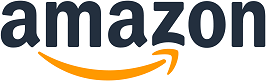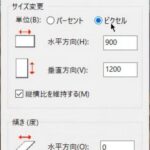8BitDo zero2ジョイコンとiPhoneをBluetoothペアリングする方法

中山テック 代表の中山です。
さて、先日LINEイートホールの攻略ブログを執筆しましたが、使用しているジョイコンがなかなかペアリングせず苦労した記憶があります。
設定に苦労するジョイコンを何故薦めた!?と怒られるかもしれませんが、買ってしまったら使うしかないでしょう(笑)
それはいいとして、8BitDo zero2ジョイコン×iPhoneとのBluetoothペアリングのやり方を説明いたします。
8BitDo zero2ジョイコン
- 8bit-doコントローラーはこちらからも購入可能です
2300円とNINTENDO純正のSwitchジョイコンよりはお安いですし、Switchでも使えるので是非購入してください。
※ただし非常に小さいので、手の大きい方は収まるジョイコンの方がいいかもしれません
充電はMicro(マイクロ)USBであり、Type-Cではありませんので注意!
まずは充電してから開始するようにしましょう。
※マイクロUSBは付属されています
早速ペアリング

「+start」ボタンを押します。
※2022/12/9 追記 A+startボタンでスタート、-selectボタンを3秒長押しします(要・説明書確認)
すると、青いランプがチカチカします(ボタンの下)。
そしてiPhoneの「設定」ボタンをタップ→Bluetoothをタップします。
開くと「DUALSHOCK 4 Wireless Controller」の項をタップするとPINが求められます。
そこから「0000」を入力すると接続可能です。
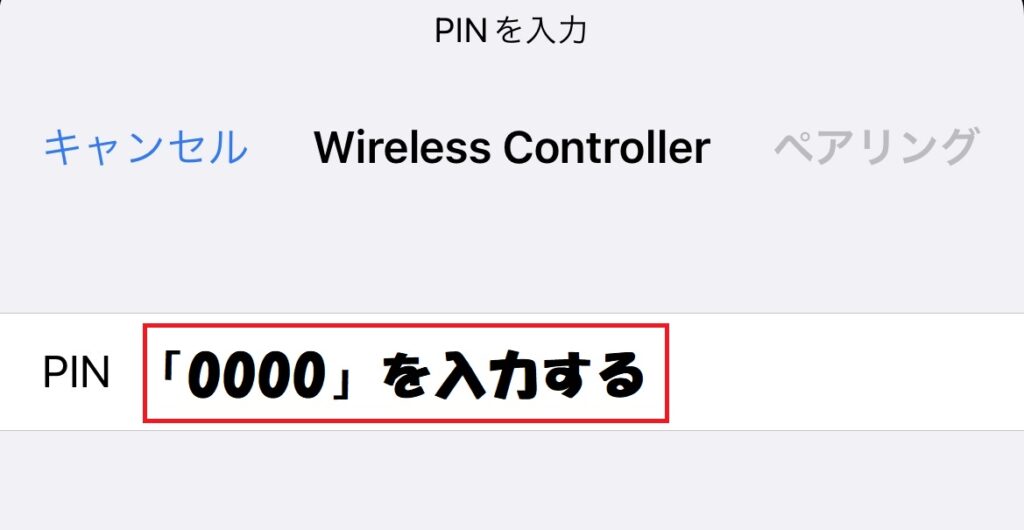
入力後、ペアリングするかどうかが求められるので「ペアリング」をタップします。
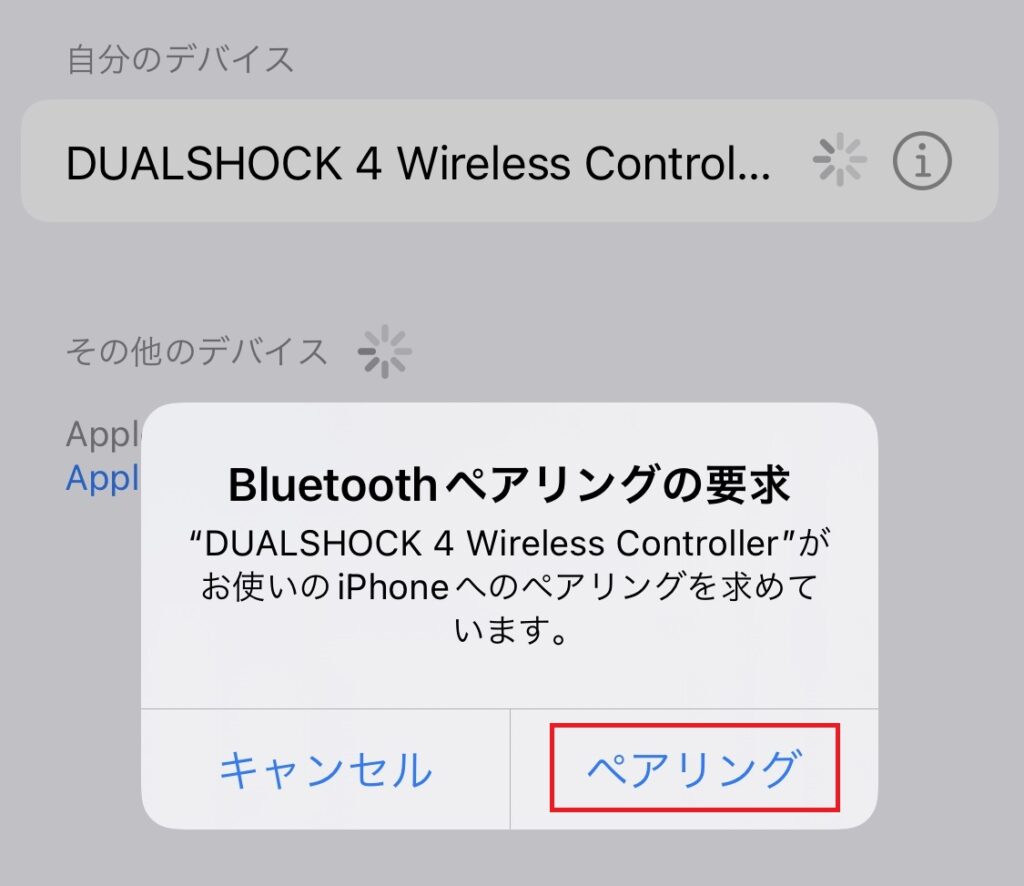
「接続済み」と表示されればペアリングが完了となります!
チカチカしていた青ランプは常時点灯となったことも併せて確認してください!
動画
手順的に直ぐ出来るので、ショート動画でアップしました。
よろしければこちらも参考にしてみてください!
- 8bit-doコントローラーはこちらからも購入可能です
まとめ
さて、12月はまだ初頭ですが、半ばからまたLINEイートホールのランキングモードが始まります。
是非皆様もジョイコンを使用して100%を目指してみてください!
※こちらのジョイコンは代表が色々触って見つけたものですが、当ブログを参考にしても出来ない場合は他サイトも参考にしてみてください
※HD-6500というコントローラの使い心地についてもレポートしたので、併せてご覧ください!
- ゲーム向けX(旧Twitter)のフォローもお願いします!
Tweets by ntech_games
前職はゴリゴリの営業マン(保険売りまくってた)
大抵のプログラミングはこなせます
環境構築もそれなりに出来るかと思います
趣味はゲーム、競馬、食べ歩き、旅行など
備忘と記録を残すためにブログを執筆しております
お仕事のお話は問い合わせフォームからお気軽にお声掛けください♪